În acest tutorial, vă vom arăta cum să remediați eroarea NET::ERR_CERT_AUTHORITY_INVALID în Google Chrome.
Care sunt cauzele erorii NET::ERR_CERT_AUTHORITY_INVALID
Acest avertisment SSL special este declanșat de un certificat SSL invalid. Pe scurt, browserul nu poate stabili o conexiune securizată cu serverul, deoarece nu poate realiza handshake-ul SSL. Vinovatul este certificatul SSL instalat pe partea serverului, care este fie expirat, fie semnat de el însuși.
Cum să remediați eroarea NET::ERR_CERT_AUTHORITY_INVALID ca proprietar de site web
Să dezvoltăm fiecare motiv și să vedem cum puteți, ca proprietar de site web, să remediați această eroare de conectare.
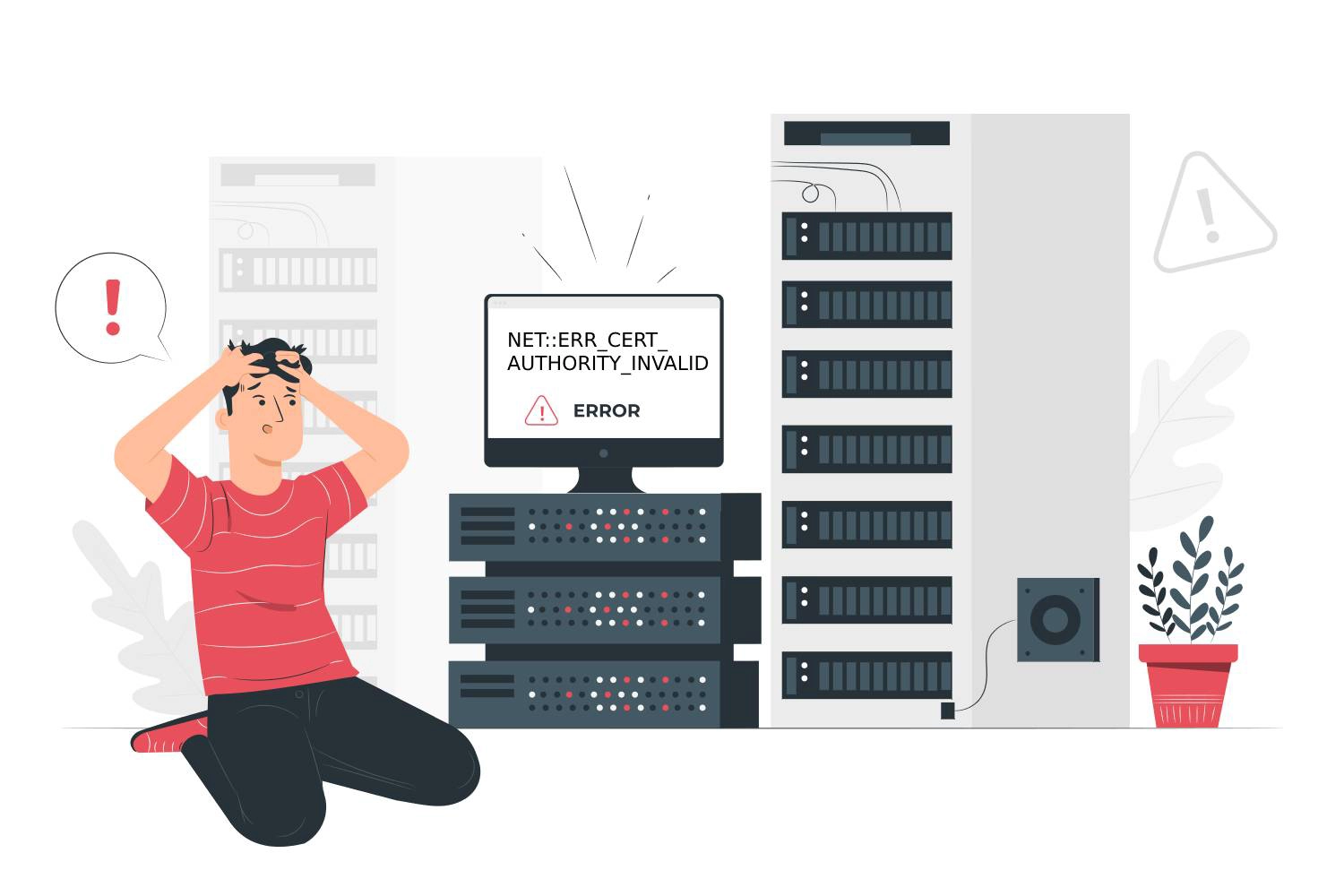
1. Un certificat SSL expirat
Certificatele SSL nu sunt veșnice. Dimpotrivă, durata de viață actuală a acestora este destul de scurtă – doar un an. Vestea bună este că puteți obține un serviciu de abonament SSL pe mai mulți ani și puteți simplifica gestionarea SSL. Vestea proastă este că, chiar și în cazul unor memento-uri și notificări în timp util, unele dintre cele mai mari site-uri web uită să își reînnoiască certificatele la timp.
Această greșeală poate fi prevenită. Tot ce trebuie să faceți este să vă reînnoiți certificatul înainte de expirare. Am scris deja un ghid cuprinzător privind expirarea SSL, care cuprinde cele mai bune practici de reînnoire. Nu lăsați certificatul să expire, iar șansele de a vedea eroarea NET::ERR_CERT_AUTHORITY_INVALID în Chrome vor scădea.
2. Un certificat autofirmat
După cum îi spune și numele, oricine poate crea un certificat auto-semnat și poate deveni propria autoritate de certificare. Problema este că niciun browser nu va avea încredere în astfel de certificate. În cel mai bun caz, acestea se pot dovedi utile în mediile de testare și în sistemele de intranet, unde avertismentele browserului sunt irelevante, dar pentru un site web live, sunt inutile. Dacă nu doriți să vă confruntați cu erori de conectare SSL, utilizați un certificat SSL valabil de la o autoritate de certificare.
Cum să remediați eroarea NET::ERR_CERT_AUTHORITY_INVALID ca vizitator al unui site web
Dacă nu puteți accesa un site web în calitate de utilizator, iată câteva soluții rapide pe care ar trebui să le încercați:
1. Actualizați data și ora de pe computerul dvs.
În cazul în care data și ora de pe computerul dvs. nu sunt identice cu cele ale serverului global de timp Internet, Google Chrome poate afișa eroarea.
Iată cum puteți remedia această problemă:
Utilizatorii de Windows:
- Faceți clic pe tasta Windows și accesați Panoul de control
- Selectați Ora și regiunea
- În rubrica Date and Time (Data și ora) selectați Set the time and date (Setați ora și data)
- Deschideți fila Internet Time
- Dacă computerul dvs. nu este setat să se sincronizeze automat în mod programat, faceți clic pe Change settings (Modificare setări) și bifați caseta de selectare Synchronize with an Internet time server (Sincronizare cu un server de timp de pe Internet).

Utilizatorii de Mac:
- Selectați meniul Apple System Preferences (Preferințe de sistem), apoi faceți clic pe Date & Time (Data și ora).>
- Faceți clic pe pictograma de blocare din colțul ferestrei, apoi introduceți parola de administrator pentru a debloca setările.
- În panoul Date & Time (Data și ora), asigurați-vă că opțiunea Set date and time automatically (Setare automată a datei și orei) este selectată și că Mac-ul este conectat la internet.

2. Ștergeți memoria cache și datele de navigare
Memoria cache a browserului dvs. păstrează fișiere temporare, cum ar fi imagini, date și documente, pentru o navigare ușoară și rapidă. Dar, pe măsură ce se acumulează, performanța computerului și a browserului dvs. poate scădea și, în cele din urmă, poate duce la erori și defecțiuni.
Pentru a goli memoria cache, urmați pașii de mai jos:
- Deschideți browserul Chrome și apăsați Ctrl + Shift + Delete.
- Setați intervalul de timp pe All Time (Toate orele).
- Bifați căsuțele de selectare Cookies și alte date de pe site.
- Bifați caseta de selectare Imagini și fișiere în cache.
- Faceți clic pe butonul Clear Data (Ștergeți datele).

3. Dezactivați extensiile Chrome
Extensiile browserului pot intra în conflict cu funcțiile de bază și pot declanșa tot felul de erori. O soluție rapidă de depanare este să le dezactivați temporar și să vedeți dacă acestea sunt cauza problemei.
- Deschideți Google Chrome și accesați Meniul din partea dreaptă sus.
- Apoi, faceți clic pe More tools (Alte instrumente) și accesați Extensions (Extensii).
- Eliminați extensiile una câte una, făcând clic pe Remove
- Reporniți browserul și vedeți dacă funcționează
4. Configurați-vă antivirusul
Programele antivirus sunt cunoscute pentru excesul de zel în ceea ce privește protecția fișierelor și aplicațiilor dumneavoastră. Uneori, acestea pot intra în conflict cu anumite programe sau pot bloca un site web benign.
Pentru a vă asigura că antivirusul dvs. nu este responsabil pentru eroarea NET::ERR_CERT_AUTHORITY_INVALID, dezactivați-l și reporniți site-ul.
Concluzie
Un certificat SSL valid, cu o instalare și o configurare corespunzătoare, este cea mai bună măsură împotriva tuturor tipurilor de erori de conexiune SSL. În calitate de proprietar de site web, trebuie să protejați datele sensibile ale utilizatorilor, deoarece nimic nu îi sperie mai mult decât un mesaj de avertizare în browser. Nu lăsați niciodată certificatul să expire și folosiți numai autorități de certificare fiabile, de încredere universală pentru toate programele de calculator, serverele și clienții de e-mail.
Dacă găsiți inexactități sau dacă aveți detalii de adăugat la acest tutorial SSL, vă rugăm să ne trimiteți comentariile dumneavoastră la [email protected]. Comentariile dvs. vor fi foarte apreciate! Vă mulțumim.
Site web vector creat de stories – www.freepik.com
Economisește 10% la certificatele SSL în momentul plasării comenzii!
Eliberare rapidă, criptare puternică, încredere în browser de 99,99%, suport dedicat și garanție de returnare a banilor în 25 de zile. Codul cuponului: SAVE10






















